จะนับตามวันที่ / เดือน / ปีและช่วงวันที่ใน Excel ได้อย่างไร?
ตัวอย่างเช่นเรามีบัญชีรายชื่อสมาชิกพร้อมวันเกิดของพวกเขาและตอนนี้เรากำลังเตรียมทำการ์ดวันเกิดให้กับสมาชิกเหล่านี้ ก่อนที่จะทำการ์ดวันเกิดเราต้องนับจำนวนวันเกิดในเดือน / ปี / วันที่ระบุ ที่นี่ฉันจะแนะนำให้คุณนับตามวันที่ / เดือน / ปีและช่วงวันที่ด้วยสูตรใน Excel ด้วยวิธีการต่อไปนี้:
นับตามเดือน / ปีและช่วงวันที่ที่ระบุด้วยสูตรใน Excel
ในส่วนนี้ฉันจะแนะนำสูตรบางอย่างในการนับวันเกิดตามเดือนปีหรือช่วงวันที่ที่ระบุใน Excel
นับตามหนึ่งเดือน
สมมติว่าคุณกำลังจะนับวันเกิดซึ่งอยู่ในเดือนที่ 8 คุณสามารถป้อนสูตรด้านล่างลงในเซลล์ว่างจากนั้นกด เข้าสู่ กุญแจ
= SUMPRODUCT (1 * (เดือน (C3: C16) = G2))
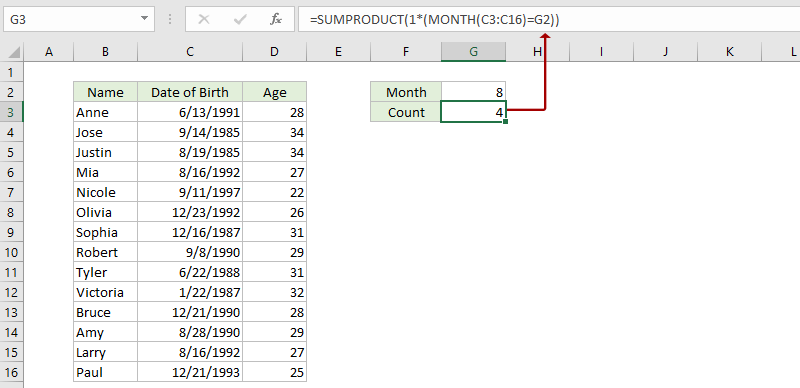
หมายเหตุ:
ในสูตรข้างต้น C3: C16 คือคอลัมน์วันเดือนปีเกิดที่ระบุซึ่งคุณจะนับวันเกิดและ G2 คือเซลล์ที่มีหมายเลขเดือนที่ระบุ
คุณยังสามารถใช้สูตรอาร์เรย์นี้ = SUM (IF (เดือน (B2: B15) = 8,1)) (กด Ctrl + Shift + Enter คีย์) เพื่อนับวันเกิดตามเดือนที่ระบุ
นับตามปีที่กำหนด
หากคุณต้องการนับวันเกิดตามปีหนึ่ง ๆ ปี 1988 กล่าวคุณสามารถใช้สูตรใดสูตรหนึ่งด้านล่างได้ตามต้องการ
หมายเหตุ: สูตรที่สองคือสูตรอาร์เรย์ โปรดอย่าลืมกดปุ่ม Ctrl + เปลี่ยน + เข้าสู่ คีย์เข้าด้วยกันหลังจากป้อนสูตร
นับตามวันที่กำหนด
หากคุณต้องการนับตามวันที่ที่ระบุ (กล่าวว่า 1992-8-16) โปรดใช้สูตรด้านล่างและกดปุ่ม Enter
=COUNTIF(B2:B15,"1992-8-16")
นับตามช่วงวันที่ที่กำหนด
หากคุณต้องการนับว่าช้ากว่า / เร็วกว่าวันที่ระบุ (กล่าวว่า 1990-1-1) คุณสามารถใช้สูตรด้านล่าง:
หากต้องการนับว่าระหว่างวันที่ระบุสองวัน (พูดระหว่างปี 1988-1-1 และ 1998-1-1) โปรดใช้สูตรด้านล่าง:
=COUNTIFS(B2:B15,">"&"1988-1-1",B2:B15,"<"&"1998-1-1")
 |
สูตรซับซ้อนเกินไปที่จะจำ? บันทึกสูตรเป็นรายการข้อความอัตโนมัติเพื่อใช้ซ้ำได้ในคลิกเดียวในอนาคต! อ่านเพิ่มเติม ... ทดลองใช้ฟรี |
นับได้อย่างง่ายดาย ปีบัญชีครึ่งปีหมายเลขสัปดาห์หรือวันในสัปดาห์ใน Excel
คุณลักษณะการจัดกลุ่มเวลาพิเศษของ PivotTable ซึ่งจัดทำโดย Kutools for Excel สามารถเพิ่มคอลัมน์ตัวช่วยเพื่อคำนวณปีบัญชีครึ่งปีจำนวนสัปดาห์หรือวันในสัปดาห์ตามคอลัมน์วันที่ที่ระบุและช่วยให้คุณสามารถนับผลรวมได้อย่างง่ายดาย หรือคอลัมน์ค่าเฉลี่ยตามผลลัพธ์จากการคำนวณใน Pivot Table ใหม่

Kutools สำหรับ Excel - เพิ่มประสิทธิภาพ Excel ด้วยเครื่องมือที่จำเป็นมากกว่า 300 รายการ เพลิดเพลินกับฟีเจอร์ทดลองใช้ฟรี 30 วันโดยไม่ต้องใช้บัตรเครดิต! Get It Now
นับตามวันที่ปีหรือช่วงวันที่ที่ระบุใน Excel
หากคุณติดตั้ง Kutools for Excel ไว้คุณสามารถใช้ไฟล์ เลือกเซลล์เฉพาะ ยูทิลิตี้ในการนับจำนวนครั้งที่เกิดขึ้นตามวันที่ปีหรือช่วงวันที่ที่ระบุใน Excel ได้อย่างง่ายดาย
Kutools สำหรับ Excel- รวมเครื่องมือที่มีประโยชน์มากกว่า 300 รายการสำหรับ Excel ทดลองใช้ฟรี 30 วัน ไม่ต้องใช้บัตรเครดิต! Get It Now
1. เลือกคอลัมน์วันเกิดที่คุณจะนับแล้วคลิก Kutools > เลือก > เลือกเซลล์เฉพาะ. ดูภาพหน้าจอ:

2. ในการเปิดกล่องโต้ตอบเลือกเซลล์เฉพาะโปรดทำตามภาพด้านบนที่แสดง:
(1) ใน ประเภทการเลือก โปรดเลือกหนึ่งตัวเลือกตามที่คุณต้องการ ในกรณีของเราเราตรวจสอบไฟล์ เซลล์ ตัวเลือก;
(2) ใน ประเภทเฉพาะ เลือก มากกว่าหรือเท่ากับ จากรายการแบบเลื่อนลงรายการแรกจากนั้นพิมพ์วันที่แรกของช่วงวันที่ที่ระบุในกล่องด้านขวา ถัดไปเลือกไฟล์ น้อยกว่าหรือเท่ากับ จากรายการแบบเลื่อนลงที่สองและพิมพ์วันที่สุดท้ายของช่วงวันที่ที่ระบุในกล่องด้านขวาจากนั้นเลือก และ ตัวเลือก;
(3) คลิกไฟล์ Ok ปุ่ม

3. ตอนนี้กล่องโต้ตอบจะปรากฏขึ้นและแสดงจำนวนแถวที่ถูกเลือกตามภาพด้านล่างที่แสดง กรุณาคลิกที่ไฟล์ OK เพื่อปิดกล่องโต้ตอบนี้

หมายเหตุ:
(1) สำหรับการนับจำนวนครั้งที่เกิดขึ้นตามปีที่ระบุให้ระบุช่วงวันที่ตั้งแต่วันแรกของปีนี้ถึงวันสุดท้ายของปีนี้เช่นจาก 1/1/1990 ไปยัง 12/31/1990.
(2) สำหรับการนับจำนวนครั้งที่เกิดขึ้นตามวันที่ระบุเช่น 9/14/1985 เพียงระบุการตั้งค่าในกล่องโต้ตอบเลือกเซลล์เฉพาะตามภาพด้านล่างที่แสดง:

Demo: นับตามวันที่วันธรรมดาเดือนปีหรือช่วงวันที่ใน Excel
บทความที่เกี่ยวข้อง:
สุดยอดเครื่องมือเพิ่มผลผลิตในสำนักงาน
เพิ่มพูนทักษะ Excel ของคุณด้วย Kutools สำหรับ Excel และสัมผัสประสิทธิภาพอย่างที่ไม่เคยมีมาก่อน Kutools สำหรับ Excel เสนอคุณสมบัติขั้นสูงมากกว่า 300 รายการเพื่อเพิ่มประสิทธิภาพและประหยัดเวลา คลิกที่นี่เพื่อรับคุณสมบัติที่คุณต้องการมากที่สุด...

แท็บ Office นำอินเทอร์เฟซแบบแท็บมาที่ Office และทำให้งานของคุณง่ายขึ้นมาก
- เปิดใช้งานการแก้ไขและอ่านแบบแท็บใน Word, Excel, PowerPoint, ผู้จัดพิมพ์, Access, Visio และโครงการ
- เปิดและสร้างเอกสารหลายรายการในแท็บใหม่ของหน้าต่างเดียวกันแทนที่จะเป็นในหน้าต่างใหม่
- เพิ่มประสิทธิภาพการทำงานของคุณ 50% และลดการคลิกเมาส์หลายร้อยครั้งให้คุณทุกวัน!
